Samsung SAMSUNG ES75 Bedienungsanleitung
Stöbern Sie online oder laden Sie Bedienungsanleitung nach Nein Samsung SAMSUNG ES75 herunter. Samsung VLUU ES75 사용자 매뉴얼 Benutzerhandbuch
- Seite / 99
- Inhaltsverzeichnis
- LESEZEICHEN
- User Manual 1
- 089 將檔案轉移至電腦(Windows) 7
- 093 將檔案轉移至電腦(Mac) 7
- 095 常見問題集 7
- 自拍計時器指示燈 12
- 相機狀態指示燈閃爍時,請勿取出記憶卡,否則可能損毀記憶 17
- 第一次使用相機時 19
- LCD顯示器指示標誌 20
- 功能表的使用方法 21
- 「智慧自動」模式 ( ) 的使用方法 22
- DIS 模式 ( ) 的使用方法 24
- 程式模式 ( ) 的使用方法 24
- 「拍攝指引」模式之使用說明 ( ) 25
- 場景模式 ( ) 的使用方法 26
- 短片模式 ( ) 的使用方法 27
- 錄製不帶語音的短片 28
- 錄製短片時暫停 (連續錄製) 28
- 拍照時的注意事項 29
- 使用相機按鍵設定相機 變焦鍵 30
- 資訊(DISP)/向上鍵 32
- 對焦鎖定 閃光燈( 34
- 閃光燈模式指示標誌 35
- [選擇 10 秒自拍計時器] 37
- *2:請充分移動您的身體或手。 37
- 「動作計時器」偵測範圍 37
- 拍攝( ) 38
- - [音量] 子功能表: [關閉]、[低]、[中]*、 51
- - 開機聲音: [關閉]*、[1]、[2]、[3] 51
- - 快門聲: [關閉]、[1]*、[2]、[3] 51
- - [自動對焦音] 子功能表:[關閉]、[開啟]* 52
- 顯示器 ( ) 53
- 設定( ) 54
- 設定 ( ) 58
- )/放大( 64
- 資訊(DISP)/向上鍵 「播放與暫停」/OK按鈕 65
- 「向左」/「向右」/「向下」/ MENU 按鈕啟動如下。 66
- 這會刪除儲存在記憶體上的影像。 66
- 用LCD顯示器設定播放功能 67
- 編輯( ) 69
- 編輯 ( ) 70
- 啟動多畫面幻燈片播放 73
- 檔案選擇( ) 75
- PictBridge 80
- PictBridge:影像選擇 81
- PictBridge:列印設定 81
- Pictbridge:重新設定 82
- 一般畫質 近拍 自動近拍 87
- 將檔案轉移至電腦(Windows) 90
- 將檔案轉移至電腦 (Windows) 91
- 對於 Mac 使用者 94
- 將檔案轉移至電腦(Mac) 95
- 出現 USB 連接故障時,請檢查下列項目。 96
- 正確棄置本產品的電池 97
- 本產品的正確處置方法 98
- 柼ヴ狢䑝剓ㇲ珙獵厵ⴎ㐫䐩ĉ㽇⽡㽂ⵂ厵嫣堊! 99
Inhaltsverzeichnis
User ManualES75/ES78
009功能標識後視圖相機狀態指示燈LCD 顯示器「播放模式」按鈕Fn/刪除鍵5 功能鍵MENU 鍵變焦 Wide(W) 鍵 / 縮略圖變焦 Tele(T) 鍵 / 數位變焦USB / AV / DC 連接端子帶孔MODE 鍵
010下視圖功能標識5 功能鍵資訊 / 向上鍵閃光燈 /向左鍵自拍計時器 /向右鍵近拍 / 向下鍵OK / 播放與暫停鍵電池夾電池室蓋電池室記憶卡插槽三腳架孔座
011模式圖示如需相機模式設定的更多資訊,請參閱第 21 頁。自拍計時器指示燈圖示 狀態 說明閃爍- 指示燈在前 8 秒內每隔 1 秒閃爍一次。- 指示燈在最後 2 秒內每隔 0.25 秒快速閃爍一次。閃爍指示燈在最後 2 秒內,每隔 0.25 秒快速閃爍 1 次。閃爍相機會在約 10 秒鐘後拍攝
012關於電池使用的重要資訊。å 在不使用相機時,請關閉相機電源。å 若長時間不使用相機,請取出電池。 電池長時間置放在相機內會損耗電力,而且容易造成漏電。å 低溫 (0°C 以下) 會影響電池效能,而且可能使電池使用壽命減短。å 常溫下,電池通常會回復正常使用效能。å 若使用耳機,請勿在
013連接電源關於使用 USB 纜線的重要資訊。å 請使用正確規格的 USB 纜線。å 若相機透過 USB 集線器連到電腦: 請直接將相機連到電腦。å 若相機和其他裝置同時連接到電腦:請移除其他裝置。å 使用電腦前端的 USB 埠無法偵測到相機。 此時,請使用電腦後端的 USB 埠。å 若
014使用電池時,請遵循以下指南操作。否則可能會導致電池過熱、火災或爆炸。å 若您發現電池大小已變形,請設法聯絡服務中心。這可能造成人體傷害。å 只使用推薦的電池充電器。å 請勿將產品放在靠近點火裝置之處。å 請勿將產品放入微波爐。å 請勿在夏天將產品放入汽車內。å 請勿將產品放在高溫和高濕度環境
015連接電源Ê LCD 顯示器上會顯示 4 個電池狀況指示標誌。電池指示標誌電池狀態電池已完全充電電池電量低 (準備充電或使用備用電池)電池電量低 (準備充電或使用備用電池)電池電量耗盡。(充電或使用備用電池)Ä 在過冷或過熱的環境下使用本相機和電池時,LCD 顯示器上顯示的電池狀態可能與實際
016記憶卡使用說明å 若記憶卡出現下列情形之一,可能會損毀已記錄的資料: - 記憶卡使用不當。 - 進行錄製、刪除 (格式化) 或讀取時,請關閉電源或取出記憶卡。å 三星不承擔任何資料遺失的責任。å 建議以備份形式將重要資料複製到其他媒體、硬碟、CD 等。å 若記憶體容量不足: 相機會顯
017記憶卡使用說明相機可使用 SD/SDHC 記憶卡。å SD/SDHC 記憶卡有防寫保護開關,可防止刪除或格式化影像檔案。 將 SD/SDHC 記憶卡上的開關推至底部後,資料會受到保護。 開關滑至 SD/SDHC 記憶卡上方,將會取消防寫保護。å 拍照前,請將 SD/SDHC 記憶卡上的開關
018Ê 設定日期與時間1. 請按向上/向下鍵選擇 [Date/Time Set] 功能表,然後按向右鍵。2. 請按向上/向下/向左/向右鍵選擇想要的位置,然後按 OK 鍵。向左/向右鍵 : 選擇年/月/日/小時/分鐘。向上 / 向下鍵 : 變更每個項目的值。第一次使用相機時Ê
001安裝應用程式軟體拍照插入 USB 纜線檢查相機電源檢查 [卸除式磁碟]感謝您購買三星數位相機。å 使用本相機前,請閱讀使用者手冊全部內容。å 如需「售後」服務,請將相機送至「售後」服務中心,並說明導致相機故障 (如電池、記憶卡等) 的原因。å 使用相機前 (如旅行或重要活動),請檢查相機是
019Ê LCD 顯示器上會顯示拍攝功能與選項的相關資訊。LCD顯示器指示標誌編號 說明 圖示 頁碼1 錄製模式p.212 語音備忘錄p.483剩餘可拍攝次數 00001 p.17剩餘時間 00:00:00 p.174記憶卡圖示/內部記憶體圖示-[影像與全部狀態]編號 說明 圖示 頁碼5電池p.
1. 開啓相機,然後按 MENU 鍵。會出現相機各種模式的功能表。2. 使用「向上」或「向下」按鈕來導覽功能表。3. 使用「向左」或「向右」按鈕選擇子功能表。4. 選擇子功能表,然後按一下 OK 按鈕以儲存設定並返回上一個視窗。020功能表的使用方法按下向左 或向右鍵。按下向左 或向右鍵。按下向
021啟動錄製模式「智慧自動」模式 ( ) 的使用方法å 若半按「快門」鍵後自動對焦框變紅色,則意味着相機無法對焦於拍攝物上。此時,相機無法拍攝清晰影像。å 拍照時,請勿遮住鏡頭或閃光燈。相機會根據偵測到的拍攝環境類型自動選擇適當的相機設定。若您不熟悉用於各種拍攝環境的相機設定,此模式將對您
022啟動錄製模式å 若相機不能識別適當的拍攝環境模式,則會使用預設設定。å 即使偵測到臉部,相機也可能因拍攝物的位置或照明情況而不選擇人像模式。å 因拍攝環境 (如相機抖動情況、照明以及與拍攝物的間距) 不同,相機可能不會選擇正確的模式。å [夜景] 模式僅可在閃光燈設定為關閉時識別拍攝環
023啟動錄製模式DIS 模式 ( ) 的使用方法選擇自動模式後,會以最佳設定配置相機。除光圈值與快門速度之外的所有功能。1. 使用 MODE 鍵選擇「程式」模式。 (請參閱第 21 頁)。2. 按 MENU 按鈕配置各項進階功能。程式模式 ( ) 的使用方法數位影像穩定器 (數位影
024啟動錄製模式「拍攝指引」模式之使用說明 ( ) 可協助使用者瞭解正確的拍攝方法,並對使用者拍攝時可能會遇到的各種問題提出了解決方案,以便使用者能夠正常進行拍攝作業。拍攝指引中包含的可用功能å 對焦困難時會用到的功能å 圖片畫面抖動時會用到的功能å 暗光條件下拍攝時會用到的功能å 調
025啟動錄製模式場景模式 ( ) 的使用方法使用此功能表,可在各種拍攝場所下輕鬆地配置最佳設定。1. 使用 MODE 鍵選擇「拍攝環境」模式。 (第 21 節)。2. 按下「向右」鍵,然後按「向上」/「向下」 鍵來選擇所需模式。3. 將相機對準拍攝物並進行構圖4. 按下「快門」鍵拍照
026啟動錄製模式若要其他人從您選擇的角度為您拍照,請設定 [相框指引] 模式。 1. 從您選擇的角度拍照。- 相片側邊周圍將顯示指引。 2. 然後,其他人可以透過將要拍攝的相片邊緣與視窗側邊的指引對齊來拍照。Ê [相框指引] 模式的使用方法相機可在記憶體容量允許的可用錄製時間內錄製短片。(
027啟動錄製模式您可錄製不帶語音的短片。步驟1和3與短片模式下的步驟相同。4. 按 MENU 鍵。5. 按「向上」/「向下」按鈕選擇 [短片] 功能表,然後按「向右」按鈕。6. 按「向上」/「向下」按鈕選擇 [語音] 功能表,然後按 OK 按鈕。7. 按「向左」/「向右」按鈕選擇 [關閉]
028å 可用記憶體容量可能隨拍攝情況與相機設定不同而有所差異。å 照明情況不足時選擇「閃光燈關閉」、「緩速同步」或DIS 模式,LCD 顯示器上可能會顯示相機震動的警告標誌 ( \ )。 在這種情況下,將三腳架固定在平穩的表面來支撐相機,或變更閃光燈拍攝模式。å 逆光拍攝 : 請在背景有太
002危險 警告「危險」是指即將發生的危險情形,若不避免則會導致人身傷亡。å 切勿以任何方式修改本相機。 否則,可能導致火災、電擊、嚴重的人身傷害或相機損壞。應該僅由經銷商或三星相機服務中心進行相機內部檢查、維護與維修。å 請勿在易燃或易爆氣體旁邊使用本產品,否則可能導致爆炸。å 若有任何類型
029使用相機按鍵設定相機 變焦鍵您可用相機上的按鍵設定錄製模式功能。用於開啟/關閉相機的電源。若在指定時間內不用相機,相機電源將自動關閉以節省電池電量。如需有關自動電源關閉功能的更多資訊,請參閱第 56 頁。電源鍵用於在「錄製」模式下拍照或錄製短片。å 在「短片」模式下 完全按下「快門」鍵後,開
030變焦鍵Ê 廣角變焦 光學變焦「廣角」 : 按「變焦 W」鍵。 這樣會縮小拍攝物圖像,即拍攝物顯得較遠。連按「變焦 W」鍵後,會將相機設為最小變焦設定,即拍攝物顯得距相機最遠。 數位變焦「廣角」 : 進行數位變焦時,按「變焦 W」鍵會逐漸減少數位變焦。釋放「變焦 W」鍵會停止數位變焦。按
031顯示此功能表時,可將「向上」鍵用作方向鍵。在錄製模式或播放模式下,按下此鍵會顯示影像資訊。[拍攝畫面] [資訊畫面]顯示此功能表時,可將「向下」鍵用作方向鍵。若未顯示此功能表,可使用「近拍」( ) /「向下」鍵拍攝近拍相片。對焦範圍如下一頁所示。按「近拍」鍵,直到 LCD 顯示器上顯示所需的近
032模式 程式 ( )對焦類型 近拍 ( ) 一般畫質對焦範圍W:5 ~ 80T:100 ~ 150W:80 ~ 無限遠T:100 ~ 無限遠模式 DIS 模式 ( )對焦類型 自動近拍 ( ) 一般畫質對焦範圍W:5 ~ 無限遠T:100 ~ 無限遠W:80 ~ 無限遠T:100
033若要對焦於圖片中心之外的拍攝物,請使用對焦鎖定功能。Ê 使用「對焦鎖定」 1. 請確保拍攝物位於自動對焦框的中心。 2. 半按「快門」鍵。若綠色自動對焦框亮起,則表示相機已對焦於拍攝物上。請小心,不要完全按下「快門」鍵,以免拍出不想要的照片。 3. 在保持半按「快門」鍵的同時,可移動相機以
034å 如果在選擇閃光燈後按下「快門」鍵,閃光燈會閃第一次閃光,以檢查拍攝情況 (閃光燈範圍和閃光燈功率比率)。 在第二次閃光前,切勿移動相機。å 經常使用閃光燈,會減少電池使用壽命。å 在正常操作情況下,閃光燈的重新充電時間通常在 4 秒以內。 若電池電力不足,充電時間會較長。å 在 DI
035Ê 錄製模式下可用的閃光燈模式(o:可選)在 LCD 顯示器上顯示功能表時,按下「向右」鍵可將游標移至右邊標籤。在 LCD 顯示器上未顯示功能表時,「向右」鍵可當作自拍計時器 ( ) 鍵使用。攝影師也想自拍到照片中,可使用此功能。å 若在操作自拍計時器時按下「自拍計時器」鍵,相機會取消自
036Ê 選擇自拍計時器 1. 請選擇「錄製」模式,但「語音錄製」模式除外。(請參閱第 21 頁) 2. 按下「自拍計時器/向右 ( ) 」鍵, 直到 LCD 顯示器上顯示想要的模式指示標誌為止。 LCD 顯示器上會顯示 10 秒、2 秒、雙重自拍計時器或動作計時器圖示。 3. 按下「快門
037- 按 MENU 鍵時,LCD 顯示器上會顯示各種相機模式的相關功能表。再按此鍵,LCD 會回到初始顯示。- 當選擇了下列模式,可顯示功能表選項:「短片」和「靜態影像」 模式。選擇「語音錄製」功能後,無可用功能表。- 在 LCD 顯示器上顯示功能表時,此鍵可用於移動游標到子功能表或確認
038 3. 按「向上」/「向下」按鈕選擇想要的模式,然後按 OK 按鈕。 1. 在可用模式下按 MENU 鍵。 2. 按「向上」/「向下」按鈕選擇 [拍攝] 功能表,然後按 「向右」/OK 按鈕。如何使用 MENU 按鈕啟用各項功能使用相機後部的 Fn 按鈕顯示可快速啟用常用功能的功能表。
003注意å 電池漏電、過熱或損壞可能導致火災或人身傷害。 - 請使用相機所需規格的電池。 - 切勿讓電池發生短路、過熱,或棄置於火中。 - 不要讓電池正負極的插入方向相反。å 若長時間不使用相機,請取出電池。 否則,電池可能會洩漏腐蝕性電解液,對相機元件造成永久性損壞。å 使用閃光燈時
039曝光補償相機可根據周圍照明情況,自動調整曝光值。您也可使用 [EV] 功能表來選擇曝光值。Ê 補償曝光 1. 在「拍攝」功能表中按一下「向上」/「向下」鍵以選擇 [EV] ( )。 2. 使用「向左」/「向右」鍵來設定想要的曝光補償因子。 3. 請按 OK 鍵。 相機會儲存您的設定值並關
040白平衡您可用白平衡控制調整色彩,讓色彩顯得更自然。模式 圖示 說明自動白平衡相機會根據周圍照明條件,自動選擇適當的白平衡設定。太陽光適用於在⼾外拍照。陰天適用於在陰天多雲時拍照。日光燈高適用於在三路太陽光型日光燈光照下拍照。日光燈低適用於白色日光燈光照下拍照。燈泡用於在燈泡 (標准日光燈泡)
041Ê 使用「自訂白平衡」 白平衡設定可能隨拍照環境的不同而稍有差異。 您可以設定自訂白平衡,以選擇最適合指定拍攝環境的白平衡設定。 1. 選擇白平衡的「自訂」( ) 功能表,並在相機前放一張白紙,這樣 LCD 顯示器只會顯示白色。 2. OK 鍵 :選擇上一個自訂白平衡。 快門
042å 此功能最多可偵測到 10 個人。å 若相機可同時識別出多個人,則會對焦於距相機最近的人。å 在該模式下不能啟用「數位變焦」。å 相機偵測出目標臉部時,目標臉部會顯示白色對焦框,而其他人的臉部顯示灰色對焦框。半按下「快門」鍵對焦於臉部後,白色對焦框會變為綠色。å 若啟用臉部偵測失敗,請返回至
043臉部色調此功能表可讓您在「美顏拍攝」模式下控制影像中的皮膚色調。選擇的等級越高,皮膚色調變得越明亮。 1. 按「向上」/「向下」按鈕選擇 [臉部色調]。 2. 按「向左」/「向右」按鈕選擇想要的臉部色調,然後按 OK 按鈕。 3. 按下快門鍵拍照。臉部潤飾此功能表可讓您在「美顏拍攝」模式
044測光若無法取得合適的曝光條件,則可變更測光方法,以拍出更明亮的相片。[多點測光] ( ) : 相機會根據影像區域上可用光線的平均值,計算曝光值。不過,計算出的值會偏向影像區域的中心。此方法適用於一般用途。[單點測光] ( ) : 相機將僅對 LCD 顯示器中心的矩形區域進行測光。無論背景光線如
0451. 按向左/向右鍵選擇想要的照片樣式選擇,然後按 OK 鍵。2. 按下快門鍵拍照。樣式模式 圖示 說明標準未套用任何風格效果。柔和已套用「柔和」風格。細緻已套用「鮮明」風格。自然已套用自然、清淨的風格。復古已套用「復古」風格。清爽已套用「清爽」風格。寧靜已套用「寧靜」風格。古典已套用「古
046Ê 清晰度 您可以調整要拍攝的照片的清晰度。 拍照前,您無法在 LCD 顯示器上檢查清晰度效果,因為只有將所拍攝影像儲存在記憶體上後,才可使用此功能。Ê 對比度 可變更影像的對比度。 1. 按「向上」/「向下」按鈕選擇 [對比度]。 2. 按向左/向右鍵變更對比度。 3. 按
047在曝光差異較大的環境中 (即背光或對比度) 拍照時,使用此功能可自動調整對比度。 此功能可自動調整亮度,讓拍照顯得清晰。- [ACB]子功能表:[關閉]、[開啟]Ä 在 [自動]、[程式]、[人像] 或 [相片說明指引] 錄製模式下,可使用 ACB 功能。 ACB 功能通常會在、[人像] 錄
048語音備忘錄您可以在已儲存的靜態影像上加入音訊。(最長 10 秒)- 如果 LCD 顯示器上顯示語音備忘錄指示標誌時,表示設定完成。- 按下「快門」鍵即可照相。 相片會儲存在記憶卡上。- 從相片完成儲存後算起,語音備忘錄的錄製時間為 10 秒鐘。 在錄音過程中,按快門鍵會停止錄製語音備忘
004025 場景模式的使用方法026 短片模式的使用方法027 錄製不帶語音的短片027 錄製短片時暫停(連續錄製) 028 拍照時的注意事項029 使用相機按鍵設定相機029 電源鍵029 快門鍵029 變焦鍵031 資訊(DISP)/向上鍵031 近拍/向下鍵03
049Ê 您可以用此功能在錄製語音時暫停, 以將最愛的語音片段錄製為一個錄音檔案,而無須建立多個錄音檔案。1. 按 OK 按鈕可暫停錄製。2. 再按一次 OK 按鈕可恢復錄製。3. 若要停止錄製,請再按一次「快門」鍵。[錄音模式]å 當您和相機 (麥克風) 相距 40cm 時,錄音效果最佳。å
050聲音(#)Ê 帶有 * 標誌的項目為初始設定。Ä 功能表會有變更,恕不事先通知。您可以選擇開機聲音、快門聲、蜂鳴聲和 AF 音的音量。- [音量] 子功能表: [關閉]、[低]、[中]*、[高]音量您可選擇相機開機時總會啟動的聲音。- 開機聲音: [關閉]*、[1]、[2]、[3]開機
051若將 AF 音設為開啟,則半按快門鍵時會啟動 AF 音,以便讓您瞭解相機作業狀態。- [自動對焦音] 子功能表:[關閉]、[開啟]*自動對焦音Ê 帶有 * 標誌的項目為初始設定。Ä 功能表會有變更,恕不事先通知。您可選擇是否在錄製模式下在視窗中顯示功能說明。 - 功能說明子功能表 [關閉]
052您可以調整 LCD 亮度。- 子功能表:[自動]*、[暗]、[標準]、[明亮] 顯示亮度可選擇每次開機時 LCD 顯示器上首先顯示的影像。- 子功能表:[關閉]*、[商標]、[使用者影像]- 在播放模式下,使用 [調整大小] 功能表中的 [開機畫面] 內的儲存影像作為開機影像。- [刪除] 或
053這用於格式化記憶體。若在記憶體上執行 [格式化],則會刪除包括受保護影像在內的所有影像。請在格式化記憶體前,確認將重要影像下載到電腦上。- 子功能表 [是] : 顯示確認選擇視窗。選擇 [是] 功能表。顯示 [正在格式化] 訊息,並且會格式化記憶體。若在「播放」模式下執行「格式化」,則會顯示
054設定( )返回 夏令时倫敦[GMT +00:00] 2010/01/01 12:00 PM世界時區Ê 可選擇的城市: 倫敦、維德角、大西洋中部、布宜諾斯艾利斯、聖保羅、紐芬蘭、卡拉卡斯、拉帕茲、紐約、 邁阿密芝加哥、達拉斯、丹佛、菲尼克斯、 洛杉磯、舊金山、阿拉斯加、火奴魯魯、
055使用者可用此功能選擇檔案命名格式。[重新設定] : 使用重新設定功能後,即使在格式化、刪除全部影像或插入新記憶卡時,也會從 0001 開始設定下一個檔案名稱。[連續]* : 即使在使用新的記憶卡時,或格式化或刪除全部圖片後,相機也會按先前的數字順序命名新檔案。- 第一個儲存的資料夾名稱為
056蓋印錄製日期可選擇將「日期與時間」蓋印於靜態影像上。- 子功能表 [關閉]* : 不將「日期與時間」蓋印於影像檔案上。 [日期] : 僅將「日期」蓋印於影像檔案上。 [日期與時間] : 將「日期與時間」蓋印於影像檔案上。 Ä 將「日期與時間」蓋印於靜態影像的右下角。 Ä 蓋印功能僅適
057相機輸出的「視訊」訊號可以是 NTSC 或 PAL。將會根據與相機連接的裝置 (顯示器或電視等) 選擇訊號輸出類型。PAL 模式僅支援 BDGHI。Ê 連接到外部顯示器 將相機連接至外部顯示器後,外部顯示器上會顯示 LCD 顯示器中出現的影像和功能表。選擇視訊輸出類型黃色 – 視訊白色 –
058設定 USB若相機無法設定為使用 USB 纜線自動連接至電腦或印表機,您可以手動設定 [電腦] 或 [印表機]。-USB] 子功能表:[自動]* : 自動啟用使用 USB 纜線連接的外部裝置。[電腦] : 如果不能自動識別連接的外部裝置,則設定電腦連接模式。[印表機] : 如果不能
005053 語言054 世界時區054 設定「日期與時間」055 設定「日期類型」055 檔案名稱056 蓋印錄製日期056 自動關閉電源057 自動對焦指示燈057 選擇視訊輸出類型058 設定USB059 啟動播放模式059 播放靜態影像059 播放短片060 短
0593. 按「向左」/「向右」鍵選擇要檢視的影像。Ä 按住「向左」或「向右」鍵,可快速播放影像。2. LCD 顯示器上會顯示記憶體上最後儲存的影像。開啟相機,然後按「播放模式」鍵 ( g ) 以選擇「播放」模式。相機現在可播放儲存在記憶體上的影像。若相機中插有記憶卡,則此記憶卡上執行所有相機功能。
060短片擷取功能您可從短片中擷取靜態影像。Ê 如何擷取短片1. 在播放短片時,按 OK 按鈕。 然後按「向下」按鈕。2. 暫停的短片會另存為新檔名。Ä 拍攝的短片檔案大小與原始短片大小 (640x480、320x240) 相同。Ä 在短片的開頭按下「向下」按鈕時, 短片的第一張畫面會另存為靜態影像
061LCD 顯示器上會顯示有關所顯示影像的拍攝資訊。編號 說明 圖示 頁碼1 播放模式gp.592 語音備忘錄p.753 DPOFp.764 保護p.745 資料夾名稱和檔案名稱 100-0010 p.556 記憶體指示標誌-7 電池p.158 ISO 80~1600 p.409 光圈值 F3.5
062縮略圖(º)/放大(†)鍵縮略圖(º)/放大(†)鍵在「播放」模式下,可用相機上的按鍵方便地設定「播放」模式功能。 1. 播放相片後,按「縮圖」按鈕來執行「智慧相簿」模式。 2. 使用「向左」/「向右」按鈕來選擇想要的影像。 3. 按「數位變焦」按鈕以
063Ê 影像放大1. 選擇要放大的影像,然後按「放大」鍵。2. 按 5 功能鍵可檢視影像的不同部分。3. 按「縮略圖」鍵後,影像會回到原始大小。 - 可檢查 LCD 顯示器左上方顯示的影像放大指示標誌,以瞭解所顯示的影像是否放大。(若影像未放大,相機不會顯示該指示標誌。) 您也可以檢查放大的區
064資訊(DISP)/向上鍵 「播放與暫停」/OK按鈕LCD 顯示器上顯示功能表時,可將「向上」鍵用作方向鍵。若 LCD 顯示器上未顯示功能表,按「資訊」鍵後,LCD 顯示器上會顯示影像資訊。資訊 (DISP) 鍵資訊 (DISP) 鍵資訊 (DISP) 鍵在「播放」模式下,「播放與暫停」/O
065「向左」/「向右」/「向下」/MENU按鈕刪除(n)鍵「向左」/「向右」/「向下」/ MENU 按鈕啟動如下。- 向左鍵 : 顯示此功能表時,可將「向左」鍵用作方向鍵。 當功能表不顯示時,按下「向左」鍵以選擇上一張影像。- 向右鍵 : 顯示此功能表時,可將「向右」鍵用
066用LCD顯示器設定播放功能使用 LCD 顯示器可以變更「播放」模式功能。在「播放」模式中,按 MENU 鍵可在 LCD 顯示器上顯示功能表。在「播放」模式下可設定的功能表如下。設定播放功能表之後拍攝影像,請按「播放」模式鍵或「快門」鍵。功能表標籤主功能表 子功能表 二級功能表 頁碼多媒體幻
067用LCD顯示器設定播放功能功能表標籤 主功能表 子功能表 二級功能表 頁碼X影像單張影像 -p.80所有影像 -尺寸自動 -p.80名信片 -名片 -4X6 - L -2L -Letter -A4 -A3 -版面設計自動 -無邊 -1 -2 -4 -8 -9 -16 -索引 -使用 USB
068變更已拍攝圖片的解析度 (大小)。 選擇 [開機畫面],並將某張影像另存為開機影像。1. 按「播放模式」鍵,然後按 MENU 鍵。2. 按一下編輯功能表中的「向上」/「向下」按鈕以選擇 [調整影像尺寸大小] ( ) 功能表標籤,然後按 OK 按鈕。3. 按「向左」/「向右」按鈕選擇想要
006089 將檔案轉移至電腦(Windows)089 對於Windows使⽤者093 將檔案轉移至電腦(Mac)093 對於Mac使⽤者095 常見問題集目錄軟體
069可以各種角度旋轉儲存的影像。1.按「播放模式」鍵,然後按MENU鍵。2.按一下編輯功能表中的「向上」/「向下」按鈕以選擇[旋轉]( ‹ )功能表標籤,然後按OK按鈕。3.按「向左」/「向右」按鈕選擇想要的子功能表,然後按OK按鈕。 若在LCD顯示器上顯示旋轉後的
070編輯( )影像調整 1. 請按播放鍵,然後按 MENU 鍵。 2. 按一下編輯功能表中的「向上」/「向下」按鈕以選擇 [調整影像尺寸大小] ( ) 功能表標籤,然後按 OK 按鈕。 Ê 紅眼消除可消除所拍影像的「紅眼」效果。 1. 按「向左」/「向右」按鈕選擇 ( <
071Ê 亮度控制可變更影像的亮度。 1. 按「向左」/「向右」按鈕選擇 ( ), 然後按 OK 按鈕。 然後會顯示用於選擇 亮度的列。 2. 請按向左/向右鍵變更亮度。 3. 按 OK 鍵後會將影像另存為新 檔名。返回 移動亮度編輯( )Ê 對比度控制可變更影像的對比度。
072您可選擇要檢視的影像1. 使用「向上」/「向下」鍵選擇 [影像] 功能表,然後按「向右」鍵。2. 按「向上」/「向下」鍵選擇想要的子功能表。 [全部] : 播放所有儲存於「記憶體」中的影像。按 OK 鍵儲存設定。 [日期] : 播放拍攝於指定日期的影像。 按 OK 鍵儲存設定。
073設定多畫面幻燈片播放音樂。1. 按「向上」/「向下」鍵選擇 [背景音樂] 子功能表,然後按「向右」鍵。2. 使用「向上」/「向下」鍵選擇想要的音樂。3. 按 OK 鍵可儲存配置。設定背景音樂設定播放時間間隔å 載入時間取決於影像大小與畫質。å 在進行「多媒體幻燈片播放」時,短片剪輯
074å 將從儲存在記憶卡上的所有檔案中刪除 DCIM 子資料夾中未受保護的檔案。請注意,這會永久刪除未受保護的影像。 刪除前,應將重要的照片儲存在電腦上。 開機影像儲存在相機的内部記憶體中 (即不在記憶卡上),即使刪除記憶卡上的所有檔案,也不會刪除該影像檔案。保護影像此功能可用於避免意外刪除特定
075您可在儲存的靜態影像上新增音訊。語音備忘錄- 按「快門」鍵拍照。將影像儲存於記憶體中。 將錄製語音 10 秒鐘。- 按「快門」鍵可停止錄製。[準備錄製] [正在錄音][語音備忘錄功能表]檔案選擇( ) [所有影像]:保護/解除保護所有已儲存的影像 - 若影像已受保護,LCD
076Ê 您可以使用 DPOF (數位列印順序格式),在記憶卡的 MISC 資料夾上嵌入列印資訊。選擇要列印的圖片和列印張數。Ê 播放有 DPOF 資訊的影像時,LCD 顯示器上會顯示 DPOF 指示標誌。 然後,您可以在 DPOF 印表機上或在眾多相片沖洗店選擇一家列印相片。Ê 此功能不適用於「
077Ê 索引 按索引類型列印影像 (短片與語音檔除外)1. 使用「向上」/「向下」鍵選擇 [DPOF] 功能表標籤。然後按「向右」鍵。2. 選擇 [尺寸] 功能表,然後再按一下 「索引」鍵。將顯示子功能表。3. 按「向上」/「向下」鍵,可選擇想要的子功能表。 若選擇 [是]:將以索引格式列印影
078您可使用此功能,將影像檔案、短片和錄音檔案複製到記憶卡。複製到記憶卡1. 使用「向上」/「向下」鍵選擇 [複製] 功能表標籤。然後按 E 鍵。2. 按「向上」/「向下」鍵選擇想要的子功能表,然後按 OK 鍵。 - [是]: 顯示 [正在複製] 訊息後,將內部記憶體中儲存的所有影像、短片與錄
007系統圖使用本產品之前,請檢查產品內容是否正確。依銷售地區不同,產品內容有可能不同。若要購置選購設備,請聯絡您最近的三星經銷商或三星服務中心。 以下說明的零件和配件外觀與實際物品可能有所不同。包裝內容相機 充電電池交流變壓器/ USB纜線相機帶軟體光碟 (含使用手冊)快速入門手冊 防刮傷套
079PictBridge您可以用 USB 纜線將相機連接到支援 PictBridge (另購) 的印表機,並直接列印已儲存的影像。短片和語音檔案無法列印。Ê 設定相機連接印表機1. 使用 USB 纜線連接相機與印表機。2. 相機開啟後會自動識別印表機並與其連接。Ä 如果自動連接失敗,則設定 [
080PictBridge:影像選擇您可以選擇要列印的影像。Ê 設定「列印張數」1. 按 MENU 鍵後,接著顯示 [PictBridge] 功能表。2. 使用「向上」/「向下」鍵選擇 [影像] 功能表,然後按「向右」鍵。3. 表,然後按 OK 鍵。 - 選擇 [單張影像] 或 [所有影像]。
081Pictbridge:重新設定初始化使用者變更的配置。1. 使用「向上」/「向下」鍵選擇 [重新設定] 功能表標籤。然後按「向右」鍵。2. 使用「向上」/「向下」鍵選擇所需的子功能表值,然後按 OK 鍵。 若選擇 [是]:重設全部列印和影像設定。 若選擇 [否]:不會重設設定。Ä 預設列印
082重要注意事項å 在高溫或低溫環境下,可能導致相機故障。 - 若相機從寒冷環境轉換到溫暖潮濕環境下,在相機精密電路上會產生水凝結。若出現這種情況,請關機並等待至少 1 小時直到所有濕氣消失為止。記憶卡上也會聚積水汽。此時,請關閉相機並取出記憶卡。 等待濕氣消失為止。å 使用鏡頭的注意事項
083警告指示標誌LCD 顯示器上可能會出現多個警告訊息。[記憶卡錯誤]å 記憶卡錯誤→ 關閉相機電源,然後重新開機→ 重新插入記憶卡→ 插入記憶卡並格式化 (請參閱第 53 頁)[記憶卡被鎖住]å 記憶卡已鎖定→ SD/SDHC 記憶卡:將 SD 記憶卡的防寫保護開關推至頂部[記憶體已滿]å
084聯絡服務中心前請檢查以下事項相機未開啟å 電池電量不足→ 插入新電池。(請參閱第 15 頁)å 插入電池時,正負極方向相反。→ 請根據正負極 (+/-) 標記插入電池。相機在使用中,電源突然中斷å 電池電量已耗盡→ 插入新電池。å 相機自動關閉→ 重新開啟相機。å 相機已在環境溫度低於適合使用
085聯絡服務中心前閃光燈不會閃光å 已選擇閃光燈關閉模式 → 解除閃光燈關閉模式å 相機模式無法使用閃光燈 → 請參閱「閃光燈」說明 (請參閱第 33 頁)顯示錯誤的日期和時間å 未正確設定日期和時間,或相機已採用預設值 → 重新正確設定日期和時間相機按鍵不可使用å 相機故障 → 取出/重新插入電
086規格影像感應器 - 類型:1/2.3" CCD - 有效畫素:大約 1420 萬畫素 - 總畫素: 大約 1448 萬畫素鏡頭 - 焦距: SAMSUNG 鏡頭 f = 4.9 ~ 24.5mm (35mm 底片相當於:27 ~ 135mm) - 閃光數:F3.5(W)
087 - 短片 · 帶音訊或不帶音訊 (使用者自選,錄製時間:最長 2 小時) · 大小:640 x 480、320 x 240 · 張數/秒:30 FPS、15 FPS · 5 倍光學變焦與變焦靜音 · 短片編輯 (內建):錄製時暫停、靜態
088規格電源 - 充電電池:BP70A, 3.7V (740mAh) Ä 隨附電池可能因銷售地區的不同而異。尺寸 (寬x高x厚) - 96.3 X 58.3 X 20.8mm (不含突出部分)重量 - 約 120.81g (不含電池與記憶卡)操作溫度 - 0 ~ 40°
008功能標識前視圖與上視圖閃光燈鏡頭 / 鏡頭蓋AF 感應器 / 自拍計時器指示燈快門鍵電源鍵麥克風揚聲器
089將檔案轉移至電腦(Windows)項目要求CPUIntel® Pentium®4 3.0 GHz 或以上AMD Athlon™ FX 2.2 GHz 或以上RAM512 MB 或以上 (建議 1 GB 或以上)OSWindows XP SP2/Vista/7其他- USB 連接埠- CD-R
0901. 在相容的光碟機中插入安裝 CD。2. 當安裝螢幕顯示時,按一下 Samsung Digital Camera Installer 即可開始安裝。3. 選擇要安裝的程式並遵循螢幕指示。4. 按一下 Exit 來完成安裝並重新啟動電腦。將檔案轉移至電腦 (Windows)Ê 將檔案轉移
091將檔案轉移至電腦(Windows)å 如果相機連線失敗,會出現快顯視窗。 選擇電腦。2. 開啟相機。- 電腦可自動辨識相機。3. 在 PC 上選擇 [我的電腦 Ã 卸除式磁碟 Ã DCIM Ã 100PHOTO].4. 選擇您要的檔案,然後將它們拖曳或儲存至 PC。Ê 斷開相機 (Wi
092將檔案轉移至電腦(Windows)å 無法直接在相機上編輯檔案。編輯之前,請先將檔案轉移至電腦上的資料夾。å 無法將電腦中的檔案複製到相機。å Intelli-studio 支援下列格式:- 影片: AVI(MJPEG)、MP4 (視訊:H.264,音訊:AAC)、WMV (WMV 7/8/
093將檔案轉移至電腦(Windows) 將檔案轉移至電腦(Mac)圖示 描述1開啟功能表2顯示所選資料夾中的檔案3變更至相片編輯模式4變更至影片編輯模式5變更至「共享」模式 (可以透過電子郵件傳送檔案, 或將檔案上傳至 Flickr 或 YouTube 等網站。)6放大或縮小清單中的縮圖7選
094將檔案轉移至電腦(Mac)2. 開啟相機。- 電腦會自動辨識相機,並顯示抽取式磁碟圖示。3. 按兩下抽取式磁碟圖示。4. 將相片或影片轉移到電腦。
095常見問題集出現 USB 連接故障時,請檢查下列項目。案例 6 (按一下「開始」→ (設定) →「控制台」→ (效能與維護) →「系統」→ (硬體) →「裝置管理員」) 開啟「裝置管理員」時,會出現旁邊有黃色問號 (?) 的「無法識別的裝置」或「其他裝置」項目,或出現旁邊有驚嘆號 (!)
096常見問題集Ê 若未安裝 DirectX 9.0c 或更新版本 → 請安裝 DirectX 9.0c 或更新版本1) 插入相機隨附的光碟片2) 請執行 Windows 檔案總管並選擇 [CD-ROM drive:\ DirectX] 資料夾,然後按一下「DXSETUP.exe」檔案。 將會安裝
097本產品的正確處置方法 (廢棄的電氣及電子設備) (適用於歐盟和其他不同回收系統的歐洲國家) 本標記出現於產品印刷品上時, 意指本產品在使用壽命結束時不應與其他家庭廢棄物一起處置。為防止因未經廢棄物處置而對環境或人體健康所可能造成的傷害, 請負責地將本產品與其他類型廢棄物分開處理和回收,
098柼ヴ狢䑝剓ㇲ珙獵厵ⴎ㐫䐩ĉ㽇⽡㽂ⵂ厵嫣堊!iuuq;00xxx/tbntvohjnbhjoh/dpn0!㽇!iuuq;00xxx/tbntvoh/dpn0!哞朔㉟㲽䐾《㽇䄁⼫枓㊀ำ
Weitere Dokumente für Nein Samsung SAMSUNG ES75

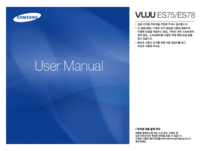


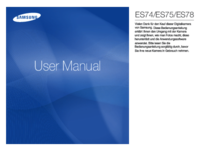
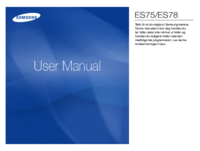









 (26 Seiten)
(26 Seiten) (50 Seiten)
(50 Seiten)
 (128 Seiten)
(128 Seiten) (28 Seiten)
(28 Seiten) (108 Seiten)
(108 Seiten) (10 Seiten)
(10 Seiten)







Kommentare zu diesen Handbüchern